Visi „iPhone“ įvedimo į DFU režimą būdai skirtinguose modeliuose

- 4902
- 1521
- Tyler Daniel
Objektyviai verta pripažinti, kad mobilieji įrenginiai iš „Apple“ veikia stabilesnius ir patikimesnius nei daugelis jų konkurentų, pagrįstų „Android“. Nebent tik pavyzdiniai modeliai gali sukelti kovą šiame komponente, ir net tada ne visi.
Tokia procedūra kaip programinės įrangos atkūrimas „iPhone“ reikalinga ypač reta. Bet kartais jūs negalite išsiversti be jo.

Norėdami grąžinti „Apple“ išmanųjį telefoną į gamyklos formą, išspręskite problemas, susijusias su nestabilumu ir trūkumais dėl nesėkmingo atnaujinimo ar sistemos gedimo, galite naudoti DFU režimą.
Ne visi „iPhone“ savininkai supranta, apie ką mes kalbame. Ir gana dažnai daugelis suvokia DFU kaip atkūrimo režimą, atsižvelgiant į šias sąvokas sinonimiškomis. Tiesą sakant, taip nėra.
DFU režimo koncepcija
Pati DFU sąvoka yra santrumpa. Iššifruojamas kaip įrenginio programinės aparatinės įrangos atnaujinimas.
Čia mes kalbame apie specialų žemo lygio režimą, kaip atnaujinti ir atkurti įmonės „Apple“, veikiančios pagal „iOS“ mobilią operacinę sistemą, programinę -aparatinę įrangą.
Svarbus. Svarbus šio režimo veikimo bruožas yra tas, kad grafinis įrenginio apvalkalas neįkeliamas, o įrenginys jokiu būdu nereaguoja į klavišų paspaudimus.Atsižvelgiant į funkcinį tikslą, leidžiantį atkurti mobilią operacinę sistemą, DFU yra supainiotas su atkūrimo režimu, tai yra, atkūrimo režimu. Bet net išoriškai skirtumas tarp jų yra įspūdingas. Когд тстройство запскаеsak я р режиме д,, никаких значков и симоsis нажететов соотов нажететеееееotografinė. Jei suaktyvinsite atkūrimo režimą, ekrane pasirodo grafinio ryšio indikatorius su kompiuteriu.

Atkūrimo režimas, tai yra atkūrimo režimas, naudojamas „Apple Mobile“ operacinės sistemos atkūrimui naudojant programinės įrangos metodą. Visi duomenys lieka jų vietose. Bet sistemos failai atkuriami dėl naudojamos originalios programinės įrangos arba „Rollback“ (atsarginės kopijos) su darbine versija.
Kalbant apie DFU, čia mes kalbame apie atkūrimo režimą „BootLoader“ režime. Tokiu atveju yra visiškas visų failų ištrynimas, o duomenys perrašomi dėl originalios gamyklos programinės aparatinės įrangos.
Tiesą sakant, atkūrimo režimą galima palyginti su atsarginio tipo laiko aparato įkėlimu, o DFU yra pilnavertė iš naujo įdiegus mobilią operacinę sistemą. Tai lengva palyginti su kompiuteriu. Jis gali būti sugadintas naudojant atkūrimo tašką arba visiškai iš naujo įdiegti OS. Skirtumą nėra sunku suprasti.
Disertacija turėtų būti padaryta šiomis išvadomis:
- Atkūrimo režimas naudojamas minkštai mobiliosios operacinės sistemos restauravimui, kai nebuvo rimtų gedimų ir klaidų.
- DFU leidžia jums grąžinti OS į gyvenimą net ir padarai didelę žalą ir nesėkmę.
- Nereikia išjungti įrenginio, kad eitumėte į atkūrimo meniu. Šis režimas suaktyvinamas per „iOS“.
- DFU veikia tik kartu su „iTunes“ programa.
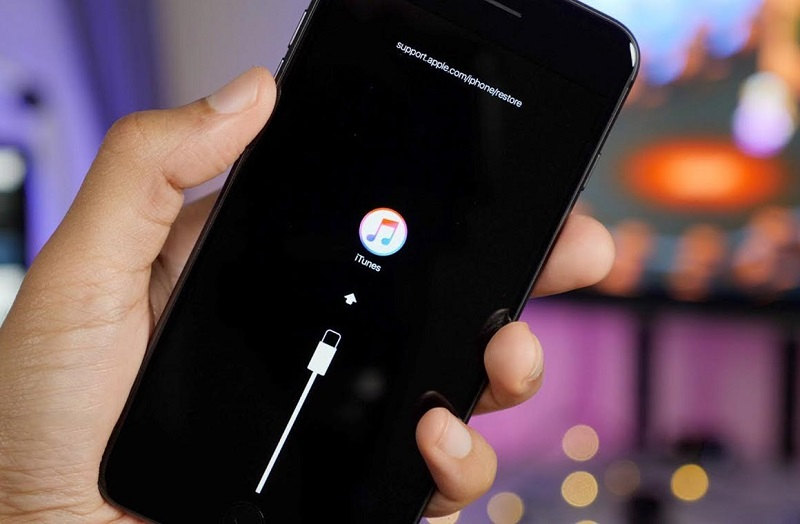
Todėl nepainiokite šių 2 sąvokų.
Dėmesys. Perėjimas prie DFU režimo laikomas kraštutiniu matmeniu, kai pašalinama „iPhone“ problemos.Taigi pirmiausia turėtumėte išbandyti alternatyvius metodus prieš visiškai iš naujo įdiegdami mobilią operacinę sistemą.
Įėjimo procedūra
Atsižvelgiant į galimas rimtas klaidas ir gedimus „iOS“, daugelį „Apple“ išmaniųjų telefonų savininkų galima paklausti, kaip įvesti šį DFU režimą „iPhone 7“ ir kitose populiaraus „Apple Tree“ įrenginio versijose.
Tiesą sakant, tai, kaip galite įvesti „iPhone“ į DFU gaivinimo režimą, priklauso nuo „Apple“ išmaniojo telefono versijos. Taip yra dėl skirtingų valdymo elementų organizavimo.
Pvz., Norint įvesti „iPhone 5S“ į DFU režimą, turite atlikti šiek tiek kitokias manipuliacijas nei tada, kai reikia įvesti DFU režimą „iPhone 8“ tipo įrenginyje.

Todėl veiksmų seka yra skirtinga. Ir yra 3 galimos parinktys, atsižvelgiant į „iPhone“ savybes:
- įrenginiai su fiziniu mygtuku „namai“;
- modeliai su jutimo raktu;
- Telefonai su veido ID funkcija.
Atskirai turite sužinoti, kaip perkelti „iPhone“ į šį avarinį DFU režimą, jei mygtukai neveikia. Padėtis reta, tačiau vis tiek atsitinka. Todėl būtina rasti jai sprendimą.
Fiziniai mygtukai
Tai yra aktualu seniems modeliams. Jei jums reikia perkelti „iPhone 6s“ arba „iPhone SE“ į DFU avarinį režimą, tuomet turite naudoti šias instrukcijas. Tai vienintelis būdas konvertuoti įrenginį į tinkamą režimą.
Šis metodas tinka bet kuriam „iPhone“, kuris suteikia galimybę būti fiziniam mygtukui „namams“ (namai).

Jei nežinote, kaip įjungti operacinės sistemos avarinį gaivinimo režimą, tai yra, DFU, „iPhone 6“, pradėkite nuo šių instrukcijų:
- Naudodamiesi kabeliu iš rinkinio, prijunkite įrenginį prie kompiuterio;
- Atjunkite „iPhone“ ir palaukite, kol ekranas visiškai išnyks;
- когд ээран перестанет подсвечиваться, зажите клавишш питания на 3 секунды;
- Iškart po to spustelėkite ir neišleiskite centrinio mygtuko „Pagrindinis“;
- Lygiagrečiai su tuo, maitinimo mygtukas taip pat turėtų likti užspaustoje būsenoje;
- Po 10 sekundžių atleiskite tik už maistą atsakingą mygtuką;
- Antrasis uždarytas raktas yra dar 5 sekundes.
Juodasis išmaniojo „Apple“ telefono ekranas rodo, kad „iPhone“ galiausiai buvo perkeltas į DFU režimą. Jei įėjimas į DFU bus sėkmingas, tada bus puiki galimybė atkurti mobiliosios operacinės sistemos veikimą.
Tais atvejais, kai ekrane pasirodo „Apple Company“ logotipas, kažkas nutiko ne taip. Tai yra, prasidėjo standartinio „iOS“ įkėlimo procesas. Turite pakartoti procedūrą, aiškiai laikydamiesi rekomendacijų.
Palieskite mygtuką
Bet jūs galite įvesti savo „iPhone 7“ į DFU režimą pagal šiek tiek kitokią schemą. Tai yra aktualu visiems palyginti naujiems modeliams, kurie pasirodė po 6S.
Skirtumas tas, kad senieji modeliai turėjo fizinį mygtuką, o po to. Vietoj to pasirodė liesti mygtukas. Dėl šios.
Tai taikoma visiems įrenginiams, kurie buvo pagaminti po 6S ir prieš pasirodant „iPhone X“. Po pažangiausių versijų jau perėjo į veido ID. Bet apie juos šiek tiek vėliau.
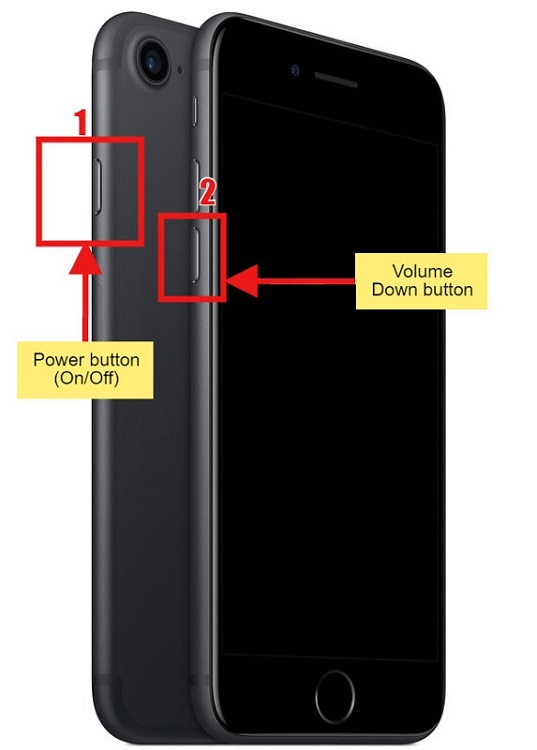
Jei turite „iPhone“ mygtuką su jutikliniu mygtuku, tada pereiti prie avarinio režimo, jums reikia:
- Prijunkite išmanųjį „Apple“ telefoną prie kompiuterio naudodami originalų kabelį;
- Išjunkite išmanųjį telefoną laukdami visiško ekrano išjungimo;
- Po ekrano išeina, 3 sekundes užfiksuokite mygtuką, atsakingą už maistą;
- Lygiagrečiai mygtukas, skirtas sumažinti garsumą, yra užspaustas neišleidžiant pirmojo rakto;
- Po 10 sekundžių reikia paleisti maitinimo mygtuką;
- Varto valdymas turėtų išlikti uždaroje būsenoje dar 5 sekundes.
Jei išmanųjį telefoną rodoma vis dar juodame ekrane, tada pereinamojo laikotarpio procedūra pasirodė teisinga ir sėkminga.
Jei ekrane rodomas įmonės įmonės logotipas, tada kažkas padaryta ne taip ir reikia pakartoti bandymą.
Visas skirtumas yra tas, kad naudojami kiti mygtukai. Bendrasis principas išlieka nepakitęs.
Veido ID
Yra dar viena situacija. Jis taikomas „iPhone“ serijos telefonams, kurie visiškai prarado mygtuką priekiniame skydelyje, o vietoj jo buvo identifikavimo funkcija veide. Tai yra, veido ID.
Atitinkama funkcija tapo prieinama „iPhone X“ ir visuose vėlesniuose naujuose modeliuose. Yra jos instrukcija, kaip perkelti „iPhone X“ į DFU avarinio atkūrimo režimą.
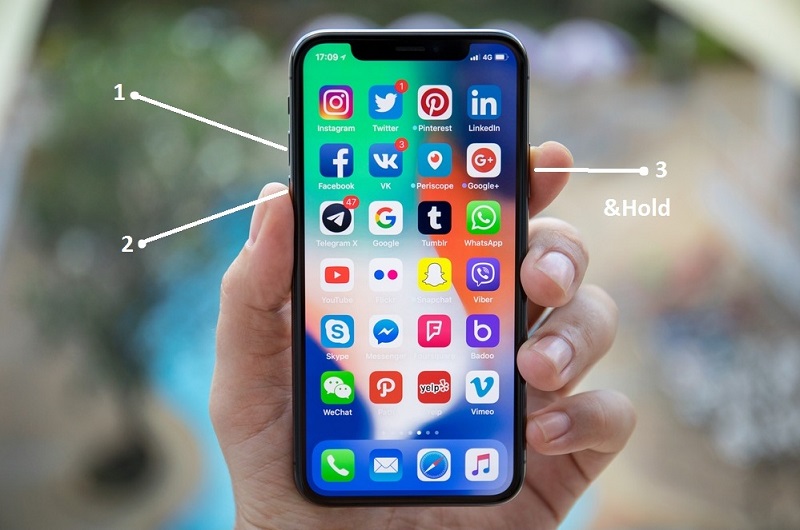
Procedūra yra žingsnis po žingsnio taip:
- Išmanusis telefonas yra prijungtas prie kompiuterio naudojant atitinkamą kabelį;
- Mygtukai, atsakingi už tūrio koregavimą, paspaudžiami pakaitomis;
- Pirmiausia turite paspausti raktą, kad padidintumėte garsumą;
- Tada iš karto paspaudžiamas mygtukas, kuris sumažina garso intensyvumą;
- Tada turite paspausti ir užspausti maitinimo mygtuką;
- Kai ekranas užges, raktas užspaustas, kad sumažintų garsumą;
- Lygiagrečiai galios raktas laikomas dar 5 sekundes.
Pažvelkite į ekraną. Jei yra logotipas su vaisių, žinomų visame pasaulyje, atvaizdą, perėjimo metu buvo padaryta klaida, o išmanusis telefonas tiesiog pradėjo įkelti operacinę sistemą. Pakartokite bandymą griežtai laikydamiesi instrukcijų.
Tą patį reikės padaryti, jei jums reikės įvesti „iPhone XR“ versiją DFU avariniu režimu ir naujausius „Apple“ išmaniojo telefono modifikacijas.
Be mygtukų
Yra dar vienas klausimas, kuris gali sudominti kai kuriuos „Apple“ išmaniųjų telefonų vartotojus. Tai siejama su tuo, ar bus įmanoma įvesti įrenginį į avarinį režimą, jei fiziniai mygtukai yra sugedę.
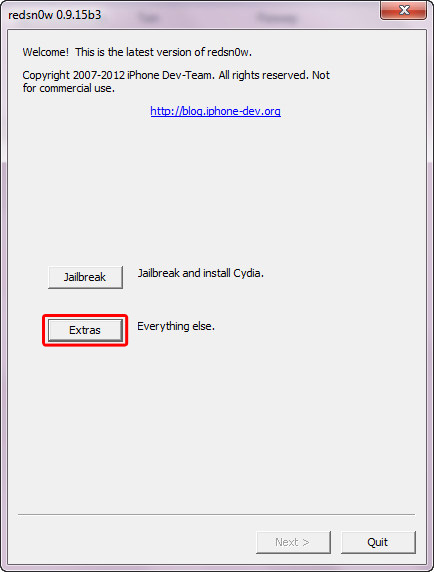
Pirmiausia svarbu suprasti, kad tokia situacija nėra pati geriausia, jei norite toliau naudoti išmanųjį telefoną. Rekomenduojama susisiekti.
Bet taip atsitinka, kad mygtukai neveikia, ir pereikite prie DFU avarinio režimo, vis dar jums reikia. Tu gali tai padaryti.
Dėmesys. Norėdami pereiti prie šio režimo, kai nėra fizinių mygtukų.Čia padės gana paprastas, bet labai naudingas naudingumas, vadinamas „Redsnow“. Jį galima įsigyti skirtingoms operacinių sistemų versijoms, įskaitant „Windows“ ir „MacOS“.
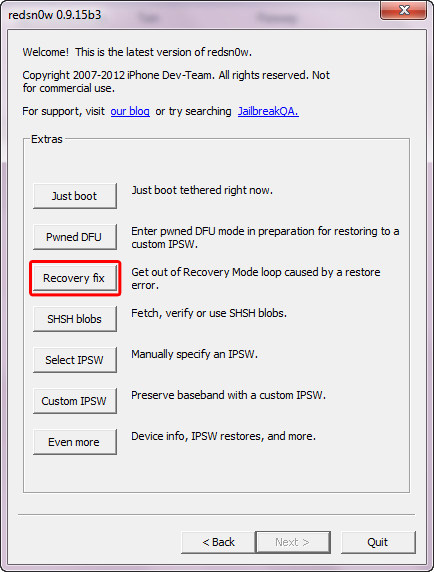
Procedūrų seka bus maždaug tokia:
- Atsisiųskite ir išsaugokite kompiuteryje tinkamą programinę -aparatinę įrangą, kad ji galėtų vėliau integruoti į telefoną;
- Atsisiųskite pačią naudingumą;
- Paleisti programą;
- Pasirodžiusiame lange spustelėkite priedus;
- Tada spustelėkite elementą „Dar daugiau“;
- Kitame lange spustelėkite DFU IPSW meniu;
- Pasirodys langas su pavadinimu „DFU-Mode ...“, kuriame turėtumėte tiesiog spustelėti klavišą OK;
- Atidarytus failus pasirinkite programinę -aparatinę įrangą, kurią anksčiau įkėlėte ir išsaugojote į savo kompiuterį;
- Firmware turi būti pristatyta kaip IPSW formato failas.
Kitas ekrane pradės kurti pasirinktinę programinę -aparatinę įrangą. Kiek laiko reikia, daugiausia priklauso nuo kompiuterio charakteristikų. Bet kokiu atveju galite stebėti procedūros eigą naudodami būsenos liniją.
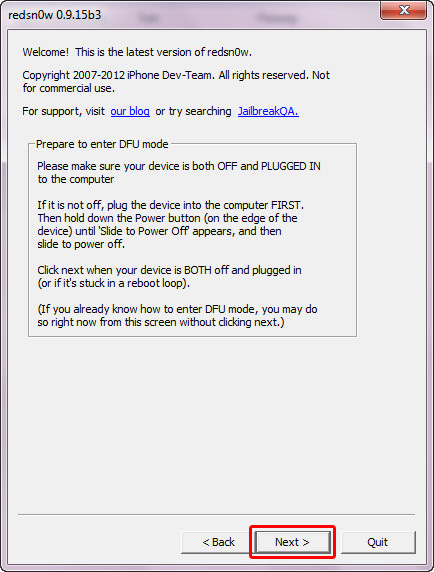
Kai procesas bus baigtas, bus pranešta apie sėkmingą failo būseną. Kelias, kurį rasite sukurtą programinės aparatinės įrangos failą, taip pat bus rodomas čia.
Dėmesys. Pagal pasirinktinę programinę -aparatinę įrangą, kurios daugelis bijo painioti su originalu, pavadinimas visada bus „Enter_DFU“.Bet tai dar ne viskas. Dabar to reikės:
- Prijunkite savo išmanųjį telefoną prie kompiuterio ir paleiskite „iTunes“ programą;
- Eikite į išmaniųjų telefonų valdymo meniu spustelėdami atitinkamą piktogramą su „iPhone“ atvaizdu;
- Jei tai yra kompiuteris, kuriame veikia „Windows“ operacinė sistema, turėsite užspausti mygtuką „Shift“;
- Kompiuteriams, remiantis „MacOS“, klaviatūros užspaudimo mygtukas bus parinktis;
- Klaviatūros mygtuko užmaskavimas, atsižvelgiant į operacinę sistemą, pelė pasirinkta „atkurti„ iPhone “;
- Atidarys laidininką, per kurį turėtumėte eiti anksčiau sukurto pasirinktinės programinės aparatinės įrangos failo keliu ir pasirinkti;
- Kitame etape „iTunes“ programa parodys pranešimą, kad, paleidus atkūrimą, visi duomenys bus ištrinti;
- Lieka tik patvirtinti jūsų sutikimą ir spustelėkite mygtuką „Atkurti“.
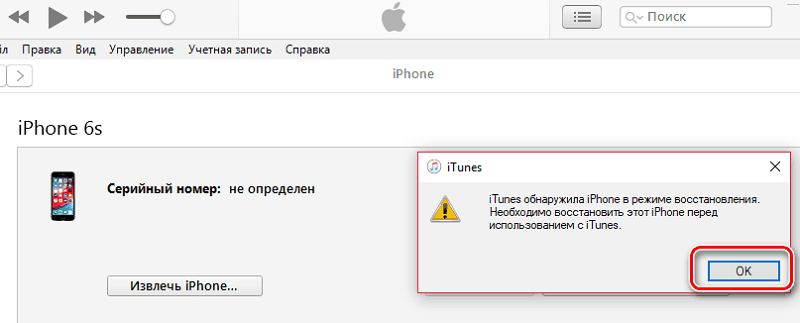
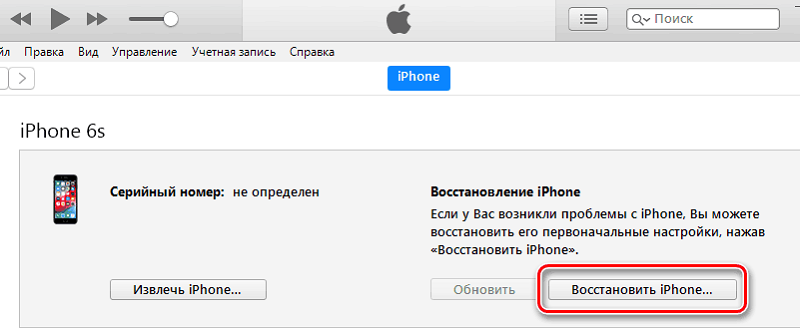
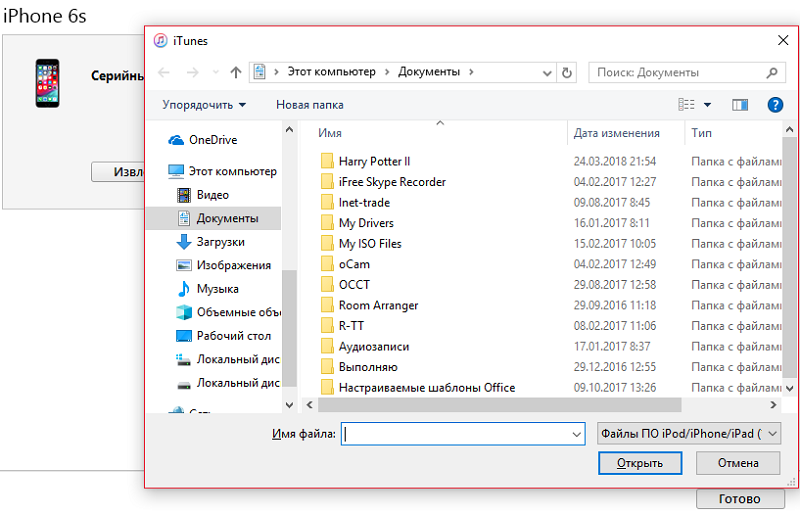
Viskas, dabar programinė įranga pradės įkelti telefoną, naudodami DFU režimą. Nėra naudingos šios užduoties mygtukai pačiame įrenginyje. Nors objektyviai metodas yra pats sunkiausias tarp visų anksčiau pateiktų.
Skubus atvėjis
Kai DFU režime, atsitiktinai ar specialiai, kitas loginis noras bus iš jo.
Norėdami išvesti tam tikros kartos „iPhone“ iš režimo, vadinamo DFU, turite remtis paties įrenginio ypatybėmis. Tai tiesiogiai susiję su fizinio mygtuko „namuose“ buvimu ar nebuvimu, taip pat naudojant „Face ID“ funkciją.
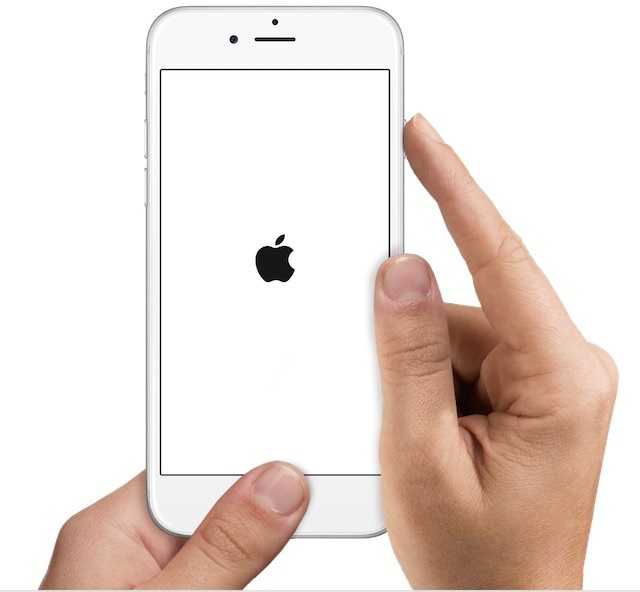
- Su fiziniu mygtuku. Jei tai yra senas „iPhone“, turintis centrinį fizinį mygtuką, kad galėtumėte jį atsiimti iš DFU režimo, turėsite prispausti šį „namo“ raktą su maitinimo mygtuku ir laikyti juos 10 sekundžių. Po to įrenginys turėtų pereiti prie standartinio mobiliosios operacinės sistemos pakrovimo.
- Su mygtuku „Touch“. Procedūra „iPhone“ atrodo šiek tiek kitaip, kur fizinis mygtukas buvo pakeistas į jutiminį. Esant tokiai situacijai, tuo pačiu paspausdami raktą, atsakingą už tūrio mažinimą, taip pat maitinimo mygtukus. Jie turėtų juos laikyti tomis pačiomis 10 sekundžių.
- Su veido ID. Sunkiausias dalykas yra išeiti iš režimo, vadinamo DFU, jei vartotojas turi „iPhone X“ ir daugiau šviežių versijų, kuriose naudojamas veido ID. Čia būtina savo ruožtu padidinti ir sumažinti garsumą, o tada išspausti maitinimo raktą. Tai yra, pirmiausia aukštyn, paskui mygtukas „Volume“, o tada galia užspausta. Kai ekrane pasirodys „Apple Apple“ formos logotipas tinkamo vaisių pavidalu, uždaro maitinimo mygtuką galima išleisti.
Procedūra nėra pati sunkiausia. Jums tiesiog reikia išbandyti porą kartų, o tada pirmą kartą galite lengvai įeiti į avarinį režimą.
Svarbu suprasti, kad ne visiems sekasi pirmajam bandymui. Ir tai normalu. Neturėtumėte jaudintis ir gėdytis. Geriau susiburti ir pakartoti procedūrą nuo pat pradžių.
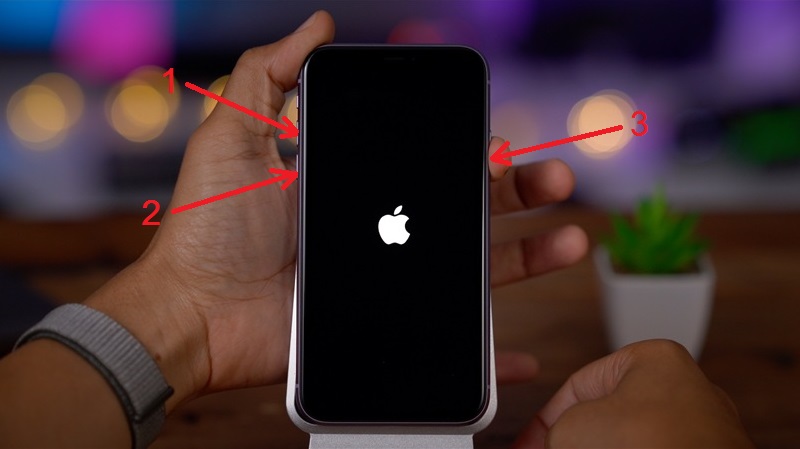
Naudokite DFU režimą tik kraštutiniais atvejais. Bet jei tokia situacija atsirado, turite būti tam pasirengęs.
Ar jūs kada nors naudojote DFU režimą? Kokia buvo priežastis? Ar jums pavyko sėkmingai atkurti savo telefono darbą? Kokie sunkumai susidūrė?
Papasakokite apie asmeninę patirtį, pasidalykite savo pastebėjimais ir mintimis šia tema su mūsų skaitytojais. Jei yra klausimų, nedvejodami užduokite juos.
Prenumeruokite, pakomentuokite ir papasakokite savo draugams apie mus!

